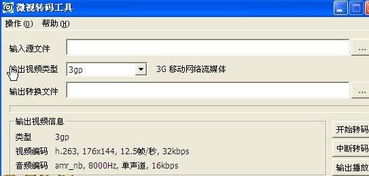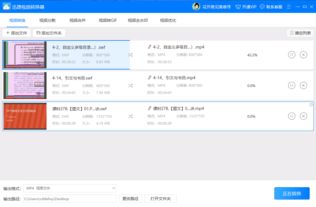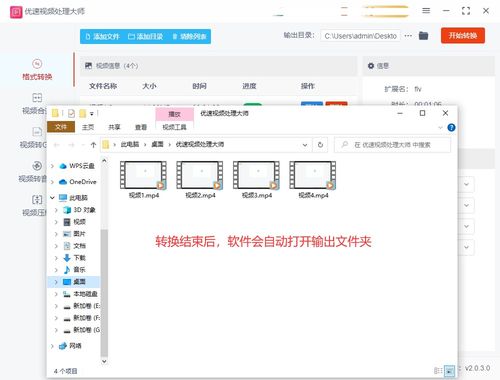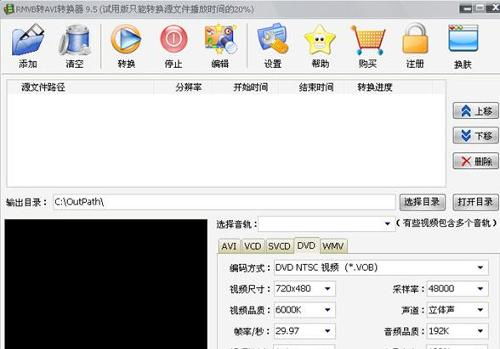MPG转3GP视频格式转换指南
如何转换视频格式(MPG转换成3GP)

随着科技的飞速发展,视频格式之间的转换变得日益重要。很多时候,我们可能需要将一种视频格式转换为另一种格式,以满足不同设备或平台的需求。其中,将MPG格式转换为3GP格式便是常见的需求之一。本文将详细介绍几种不同的方法,帮助有需要的用户轻松实现这一转换。
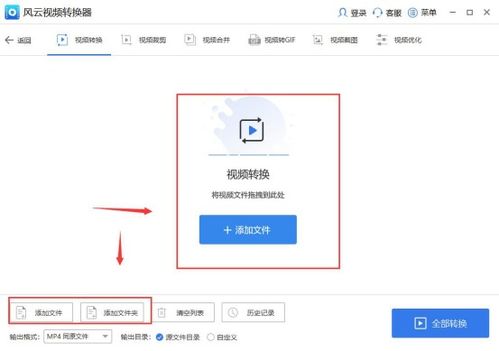
方法一:使用专业视频转换软件——汇帮视频格式转换器
1. 下载与安装:
首先,你需要在电脑上下载并安装汇帮视频格式转换器。这是一款功能强大的视频转换工具,支持多种视频格式的转换。
2. 选择视频转换功能:
打开汇帮视频格式转换器后,在主界面上选择“视频转换”功能。
3. 添加视频文件:
点击左上角的“添加文件”按钮,或者直接将需要转换的MPG视频文件拖拽到软件界面中的指定区域。
4. 选择输出格式:
在转换工具的主界面中,找到并点击下方的“导出格式”选项。在弹出的格式选择窗口中,下拉找到并选择“3GP”格式。同时,你还可以根据需要选择视频的分辨率、比特率等参数。
5. 设置输出路径:
选择输出路径,即转换后的视频文件保存的位置。
6. 开始转换:
完成以上设置后,点击“开始转换”按钮,软件将自动开始转换过程。转换时间的长短取决于视频文件的大小和电脑的性能。转换完成后,你可以在设置的输出路径中找到转换后的3GP视频文件。
方法二:使用风云视频转换器
1. 打开软件并选择功能:
双击打开风云视频转换器,然后在功能区域选择“视频转换”。
2. 上传视频文件:
进入文件上传界面后,在中间功能区可以直接选择和拖动文件。有两种添加方式,可以自由选择。视频文件大小和格式没有限制,选择需要处理的MPG文件上传即可。
3. 选择输出格式:
完成文件上传后,在输出格式区域选择3GP格式。同时,你还可以对视频长短和片段进行裁剪,更换音频内容,并选择不同的清晰度。分辨率越高,占用的内存就越多。
4. 设置参数并开始转换:
设置所有参数后,点击“转换”按钮进行转换。转换后的文件可以查看和清除记录。
方法三:使用在线转换工具——Online-convert
1. 打开网站:
在浏览器中搜索并打开Online-convert的官方网站。
2. 上传视频文件:
在网站首页找到视频转换功能入口,点击后上传需要转换的MPG视频文件。大多数在线转换工具都支持直接拖拽文件上传或选择文件按钮上传。
3. 选择输出格式:
上传完成后,在转换界面中选择“3GP”作为输出格式。部分在线工具还提供了视频裁剪、调整分辨率等附加功能,可以根据需要进行设置。
4. 开始转换:
点击“转换”或类似按钮开始转换过程。转换完成后,网站通常会提供下载链接或按钮,点击后即可下载转换后的3GP视频文件到本地电脑。
方法四:使用手机应用程序
如果你需要在手机上将MPG文件转换为3GP格式,可以下载一些手机应用程序,如Video Converter和Media Converter。这些应用程序通常操作简便,可以方便地将文件上传到社交媒体或共享平台。
1. 下载应用程序:
在手机应用商店搜索并下载合适的视频转换应用程序,如Video Converter或Media Converter。
2. 导入视频文件:
打开应用程序后,将需要转换的MPG文件导入应用程序。
3. 选择输出格式:
在应用程序中选择3GP作为输出格式。
4. 开始转换并导出:
点击开始转换按钮,等待转换完成后,导出转换后的文件。
方法五:使用其他专业软件——MP4/RM转换专家
1. 导入视频文件:
点击“添加待转换视频”按钮,导入MPG视频。软件还支持导入MP4、AVI、MKV、TP、TS等几乎所有的视频格式,以及将DVD光盘转换成3GP等流行的视频格式。
2. 选择输出格式:
在导出格式选项中选择3GP格式。软件还支持导出各种手机、平板、DVD影碟机、电视机等支持的AVI、MP4、FLV、SWF等流行的视频格式。
3. 设置参数:
根据需要自定义设置视频的比特率、分辨率参数,或选择导出视频默认参数。
4. 添加字幕和调整音量:
如果需要,可以为视频添加字幕文件,或使用“高级音量增益”功能调整视频音量。
- 上一篇: 手机登录扇贝单词网页版教程
- 下一篇: 网络祭祀:向先人表达哀思的新方式
-
 一键搞定!RMVB转3GP完美转换方案资讯攻略11-27
一键搞定!RMVB转3GP完美转换方案资讯攻略11-27 -
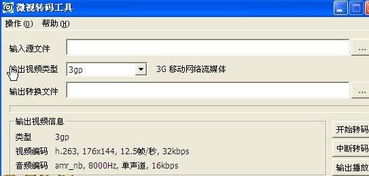 微视转码工具使用方法与视频格式高效转换指南资讯攻略10-24
微视转码工具使用方法与视频格式高效转换指南资讯攻略10-24 -
 FLV转RMVB:高效转换方法指南资讯攻略11-08
FLV转RMVB:高效转换方法指南资讯攻略11-08 -
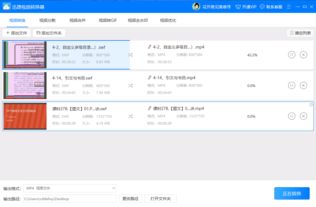 轻松转换RMVB至WMV格式,一步搞定RMVB转WMV教程资讯攻略10-23
轻松转换RMVB至WMV格式,一步搞定RMVB转WMV教程资讯攻略10-23 -
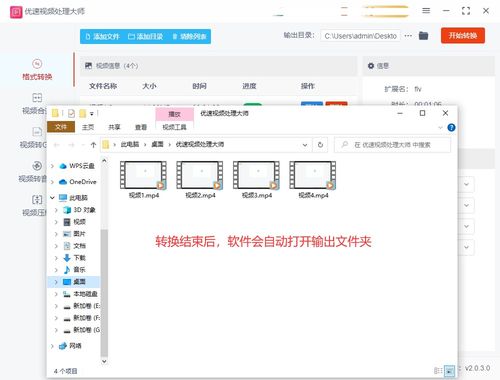 FLV转RMVB:轻松掌握视频格式转换技巧资讯攻略11-28
FLV转RMVB:轻松掌握视频格式转换技巧资讯攻略11-28 -
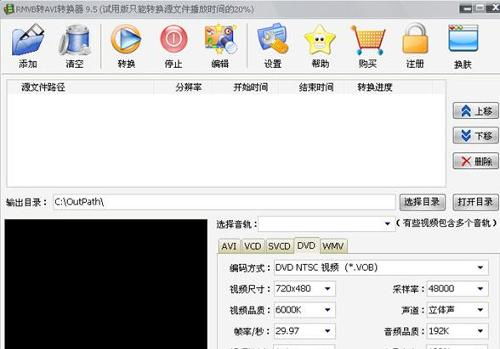 轻松掌握:RMVB视频转AVI格式的高效方法资讯攻略11-22
轻松掌握:RMVB视频转AVI格式的高效方法资讯攻略11-22